Récupérez les données perdues / supprimées de l'ordinateur, du disque dur, du lecteur flash, de la carte mémoire, de l'appareil photo numérique, etc.
Des moyens fiables de récupérer des données à l'aide de Recuva et d'alternatives sur Mac
 Mis à jour par Lisa Ou / 06 déc.2022 10:00
Mis à jour par Lisa Ou / 06 déc.2022 10:00Il existe de nombreux logiciels de récupération de données pour Windows. Recuva est l'un des leaders. Il possède des fonctionnalités qui peuvent récupérer différents types de fichiers, comme des images, des vidéos, etc. Vous pouvez également utiliser cet outil de récupération de données pour une suppression sécurisée. Cela signifie que vous pouvez supprimer définitivement les fichiers qui ne peuvent pas être récupérés. Ces fonctionnalités ne sont disponibles que sur Windows. Cela signifie que cela ne fonctionnera pas sur d'autres appareils, tels que Mac. Heureusement, il existe un outil fiable que vous pouvez utiliser comme alternative. C'est le FoneLab Data Retriever. Il est disponible sur Mac et Windows. Ci-dessous, vous en apprendrez plus sur Recuva, son fonctionnement et son alternative.
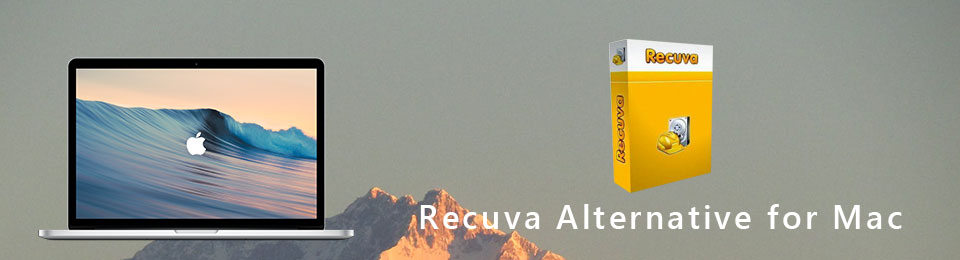

Liste de guide
FoneLab Data Retriever - récupérez les données perdues / supprimées de l'ordinateur, du disque dur, du lecteur flash, de la carte mémoire, de l'appareil photo numérique, etc.
- Récupérez facilement des photos, des vidéos, des documents et davantage de données.
- Prévisualiser les données avant la récupération.
Partie 1. Qu'est-ce que Recuva
Recuva est l'un des outils que vous pouvez utiliser en toute sécurité pour vos fichiers perdus. Il a de nombreuses fonctionnalités pour vous que vous apprécierez. Vous n'aurez aucune difficulté à l'utiliser grâce à son interface simple et conviviale. C'est le meilleur outil pour récupérer des fichiers à partir de disques durs ou de clés USB. C'est parce qu'il prend en charge ces appareils. Une autre bonne chose à ce sujet, cela fonctionne sur les systèmes de fichiers NTFS et FAT. En la matière, vous n'avez pas besoin de formater vos disques durs pour les rendre compatibles. Cet outil présente également des inconvénients, et ils sont énumérés ci-dessous.
- Ce logiciel de récupération de données ne prend en charge que les appareils Windows. Cela signifie qu'il n'est pas possible d'utiliser Recuva pour Mac. Cependant, vous pouvez utiliser un autre outil de récupération de données pour les données perdues de votre Mac.
- Il fonctionne lentement lors de l'analyse approfondie des fichiers perdus. Bien que cela puisse vous donner de meilleurs résultats, cela prendra beaucoup de temps.
- Cet outil peut écraser les données et les fichiers sur votre appareil et votre système.
- Il y a des moments où le processus de numérisation peut se bloquer.
Les forces et les faiblesses de Recuva sont mentionnées ci-dessus. Vous avez maintenant une idée de son fonctionnement. Il est temps d'apprendre à l'utiliser pour récupérer vos fichiers sous Windows. Défiler vers le bas.
FoneLab Data Retriever - récupérez les données perdues / supprimées de l'ordinateur, du disque dur, du lecteur flash, de la carte mémoire, de l'appareil photo numérique, etc.
- Récupérez facilement des photos, des vidéos, des documents et davantage de données.
- Prévisualiser les données avant la récupération.
Partie 2. Comment utiliser Recuva pour récupérer des données sous Windows
Puisque Recuva sur Mac n'est pas disponible, cet article prépare la procédure pour Windows. Cet outil n'est pas difficile à utiliser sur ces appareils. C'est parce que les fonctionnalités de Recuva sont exclusives à Windows. Cet outil doit être délicat si vous ne le maîtrisez pas. C'est parce qu'il y a beaucoup d'informations écrites sur l'interface. Il n'est pas difficile de s'y familiariser. Dans ce cas, vous devez seulement lire attentivement pour éviter les erreurs dans vos fichiers. Il vaut mieux prévenir ces erreurs que de perdre définitivement vos fichiers. Si vous utilisez Windows, les étapes ci-dessous vous concernent.
Étape 1Pour utiliser Recuva Data Recovery, cliquez sur le Télécharger bouton sur leur page officielle. Le processus de téléchargement prendra quelques minutes. Configurez l'outil sur votre appareil et installez-le pendant une autre minute. Ensuite, lancez l'outil sur votre ordinateur et exécutez-le pour pouvoir commencer à récupérer vos fichiers.
Étape 2Au démarrage, l'outil vous posera quelques questions. Cela dépend de vous si vous souhaitez ignorer ou continuer ce processus. Clique le Suivant bouton si vous préférez continuer. Il vous demandera le type de fichier et l'emplacement.
Étape 3Sur l'interface principale, vous pouvez activer le Analyse approfondie bouton. Clique le Box à côté et le Accueil bouton pour lancer la recherche.
Remarque : n'interrompez pas le processus de numérisation de cet outil. Il serait préférable que vous l'attendiez jusqu'à ce qu'il termine l'opération. Il vous informera de la progression et de l'heure estimée à laquelle il se terminera.
Étape 4Les fichiers apparaîtront sur le logiciel après le processus. Vous verrez des cases à côté du nom du fichier sur le côté gauche. Cochez les cases si vous souhaitez récupérer ces fichiers. Dans la partie inférieure de l'outil, vous verrez le nombre d'éléments trouvés. Il vous montrera également le temps qu'il a utilisé pour analyser vos fichiers perdus.
Étape 5Vous pouvez cliquer options avancées dans le coin supérieur droit de l'outil. Dans ce cas, vous verrez les disques sur le côté gauche de l'outil de périphérique. Après avoir sélectionné les données que vous souhaitez récupérer, vous pouvez cocher la Récupérer bouton. Cela prendra plus de temps. C'est parce que l'outil fonctionne parfois plus lentement. Une fois le processus terminé, vous verrez les fichiers perdus sur votre appareil Windows.
Et si vous utilisez Mac ? Il mentionne ci-dessus que Recuva Data Recovery n'est pas disponible sur Mac. FoneLab Mac Data Retriever aura lieu. Si vous souhaitez utiliser la meilleure alternative pour Recuva, passez à autre chose.
Partie 3. Alternatives Recuva sur Mac - FoneLab Data Retriever
La meilleure alternative à Recuva est Récupérateur de données FoneLab Mac. Ils présentent des similitudes dans les fonctionnalités et les outils de récupération, comme l'analyse approfondie. Cependant, cet outil effectue des analyses approfondies plus rapidement que Recuva. Ce n'est que pendant quelques secondes que vous pouvez avoir le résultat du processus. Cet outil est disponible sur Mac et Windows. Vous n'avez besoin d'aucun logiciel pour le rendre compatible avec d'autres appareils.
FoneLab Data Retriever - récupérez les données perdues / supprimées de l'ordinateur, du disque dur, du lecteur flash, de la carte mémoire, de l'appareil photo numérique, etc.
- Récupérez facilement des photos, des vidéos, des documents et davantage de données.
- Prévisualiser les données avant la récupération.
Pour cette raison, vous n'aurez pas besoin d'avoir plus d'espace de stockage. Si vous n'êtes pas familier avec les outils de récupération de données, cet outil est le meilleur pour vous. Il a des fonctionnalités gérables et faciles à utiliser. Suivez les étapes en conséquence pour obtenir un meilleur résultat.
Étape 1Pour télécharger FoneLab Data Retriever, cliquez sur le Téléchargement gratuit bouton. Vous le remarquerez sur le côté gauche avec l'icône Apple. L'appareil téléchargera l'outil pendant quelques secondes, l'attendra, puis le configurera sur votre Mac. Le processus d'installation aura lieu après cela. Une fois prêt, lancez l'outil et exécutez-le sur votre appareil.
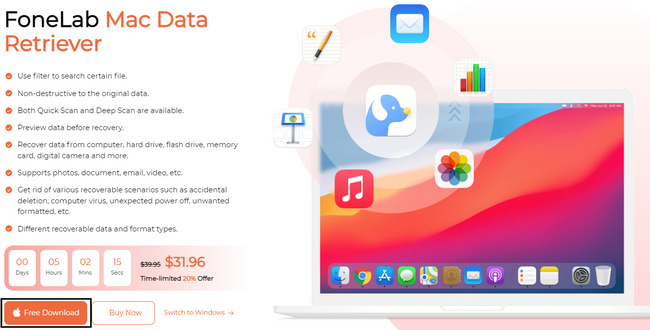
Étape 2L'outil vous demandera de choisir la fonctionnalité que vous souhaitez utiliser. Puisque vous utilisez un appareil Mac, choisissez Récupération de données Mac. Pour utiliser cette fonction, cliquez sur le Accueil bouton sous la description.
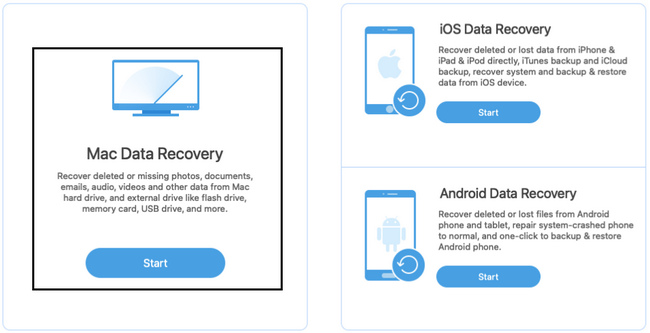
Étape 3Dans Mac Data Recover, vous devez choisir le type de fichier que vous souhaitez récupérer. Il doit s'agir d'images, d'audio, de vidéos, etc. Vous pouvez vérifier le Corbeille section. C'est quand vous pensez qu'il y a des fichiers perdus dans votre corbeille. Vous pouvez également sélectionner vos lecteurs, tels que Disques durs or Lecteurs amovibles.
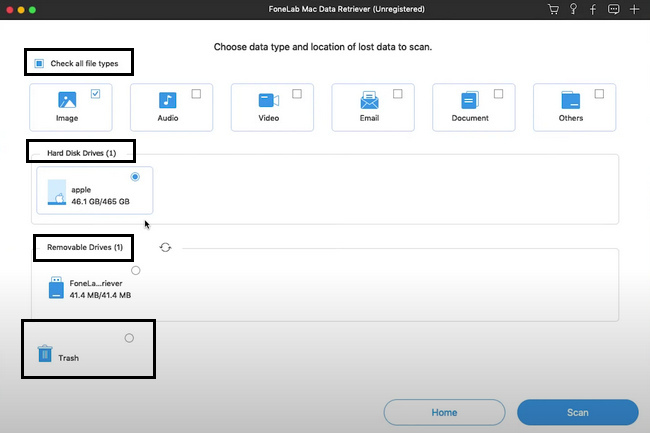
Étape 4Maintenant, cliquez sur le Scanner bouton dans le coin inférieur de l'outil. Le processus ne durera que quelques secondes. L'analyse de vos fichiers sera le moyen de voir vos données perdues sur votre appareil.
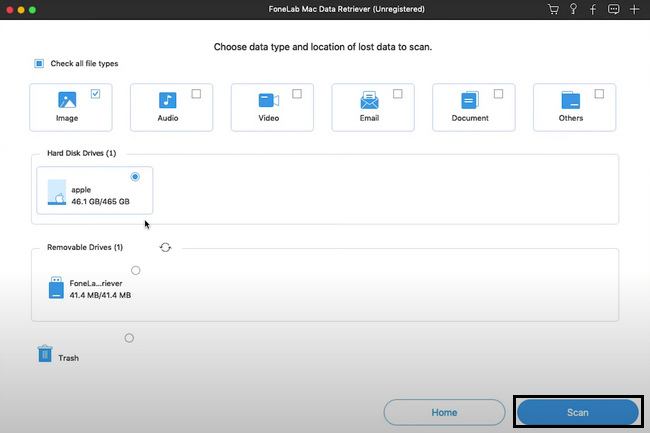
Étape 5Les fichiers perdus ou supprimés apparaîtront sur l'outil. Si les données que vous souhaitez récupérer ne figurent pas dans la liste, cliquez sur le Analyse approfondie bouton. Cela coûtera plus de temps que le processus de numérisation, mais pas trop. Vous verrez la durée du processus dans la partie médiane supérieure de l'interface principale. Cependant, vous avez également le choix de Pause or Arrêter le processus d'analyse approfondie. Cliquez sur les boutons pour les exécuter.
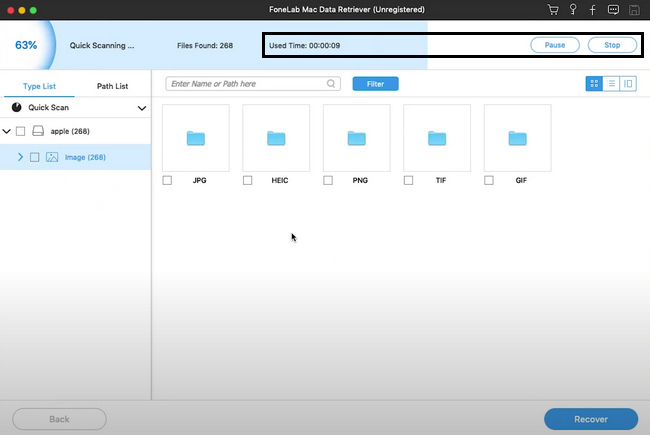
Étape 6Si le résultat vous satisfait, cliquez sur les dossiers que vous préférez sur le côté gauche. Chaque dossier contient les données en fonction de son type. Choisissez-les en conséquence avant de commencer le processus de récupération. Pour les choisir, cochez les cases en bas des données. S'ils sont prêts à être traités, cliquez sur le Récupérer bouton pour commencer la procédure. Après avoir attendu la fin, vous pouvez maintenant voir et localiser les fichiers que vous souhaitez récupérer.
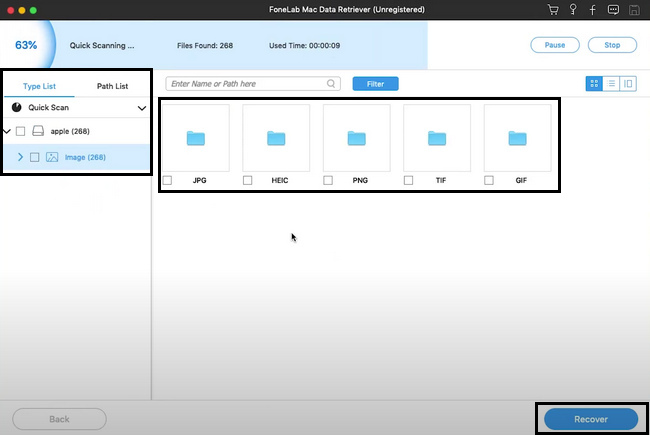
FoneLab Data Retriever - récupérez les données perdues / supprimées de l'ordinateur, du disque dur, du lecteur flash, de la carte mémoire, de l'appareil photo numérique, etc.
- Récupérez facilement des photos, des vidéos, des documents et davantage de données.
- Prévisualiser les données avant la récupération.
Partie 4. FAQ Comment récupérer des données à l'aide de Recuva
1. Recuva est-il sécurisé pour mes informations ?
Absolument oui! Recuva est bien connu pour sa sécurité sur vos fichiers. Il a des fonctionnalités qui sécuriseront sûrement vos fichiers. Pour cette raison, vous n'aurez pas à vous soucier de vos données. Tout ce que vous avez à faire est d'effectuer correctement les étapes pour obtenir les meilleurs résultats.
2. Recuva est-il sûr et légitime ?
Certains utilisateurs doutent de cet outil de récupération de données. C'est parce qu'il offre une récupération illimitée pour son essai gratuit. Cependant, oui, c'est sûr et légitime. Il n'y a rien à craindre car c'est toujours l'un des outils fiables.
3. Recuva peut-il récupérer sur une clé USB ?
Oui, vous pouvez récupérer en utilisant Recuva sur une clé USB. En plus de cela, il peut également récupérer des fichiers à partir d'un lecteur mp3, d'une corbeille, etc. Pour découvrir cet outil, téléchargez-le maintenant et utilisez-le !
Recuva est un outil que vous pouvez utiliser pour récupérer des données sur Windows. Si vous utilisez Mac, il est impossible d'utiliser cet outil. Récupérateur de données FoneLab Mac est la meilleure alternative. Il a les caractéristiques que Recuva contient. Pour explorer ces deux outils de récupération de données fiables, lisez cet article et téléchargez-les maintenant sur vos appareils.
FoneLab Data Retriever - récupérez les données perdues / supprimées de l'ordinateur, du disque dur, du lecteur flash, de la carte mémoire, de l'appareil photo numérique, etc.
- Récupérez facilement des photos, des vidéos, des documents et davantage de données.
- Prévisualiser les données avant la récupération.
